

リフレッシュレート?!
そんなモノを確認するじゃと
自分の目で確かめたいのじゃな・・・
(。-`ω-) ムムムッ!
こんな言葉をご存知だろうか (・ω・)ノ
【 リフレッシュレート 】
少なくとも (/ω\)
フレッシュなトマトではありません。
(。-`ω-) ムムムッ
冗談はとなりに置いといて!
「あなた」が使っている
- スマホ
- タブレットなどには・・・
映像をうつし出す機器の性能として!
「リフレッシュレート」があります。
これは映像のなめらかさを表現します。
1秒間に何回画面の切り替えができるか?
単位はHz(ヘルツ)で表されます。
例えば・・・
- 60Hz
- 120Hz
- 144Hz
- 240Hzなど
「60Hz」であれば (・ω・)ノ
1秒間に「最大60回」画面を切り替えることが可能
もちろん!
数値が高い方がなめらかになります。
特にゲームが大好きな「あなた」
モニター選びのポイントでもありますよね。
私もゲームが大好きで・・・
MSIのMPG341CQRのモニターを使っています。
リフレッシュレート「144Hz」に対応
そして、ゲーム実況もしています。
この機会に「meoTube」を (≧◇≦)
よろしくお願いします。
さぁ~ここからが本題です (≧◇≦)
「あなた」が使っている
- スマホ
- タブレットなどの
リフレッシュレートを知っていますか?
または・・・
性能表で120Hzだと記載されているが!
本当にそうなのか (/ω\)
考えたことはありませんか?
なら確かめてみましょう。
少なくとも参考にはなると思います。
アプリのインストール!
アプリのインストール手順の前に・・・
私が購入したタブレット【2023年度版】
TECLAST T50
通話が可能な11インチタブレットです。
こちらのリフレッシュレートは「非公表」
後ほどアプリで確認してみます (-ω-)/
ではアプリをインストールしましょう。
「Real-time Display FPS Meter」
こちらのアプリを使います (≧◇≦)
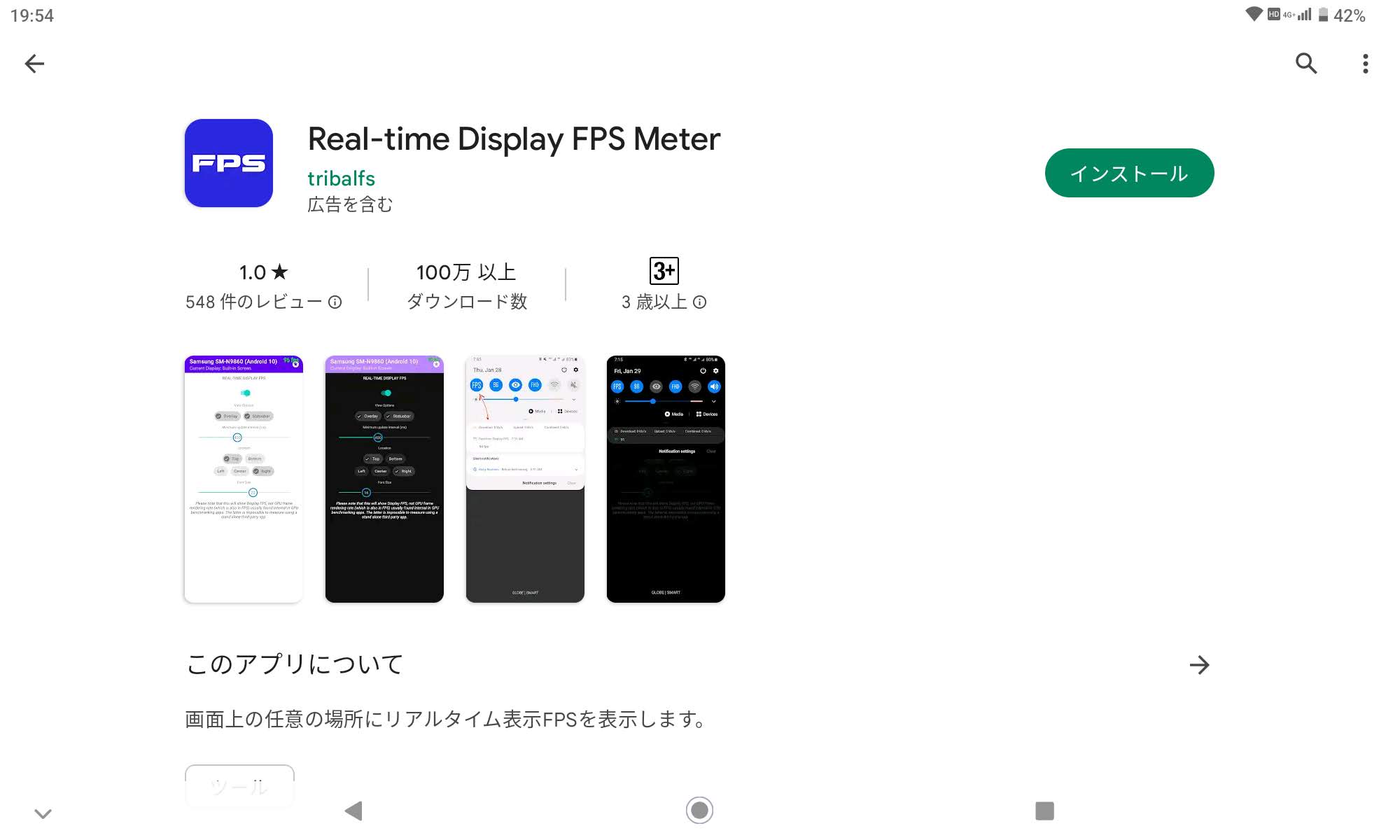
それでは「インストール」をタップ
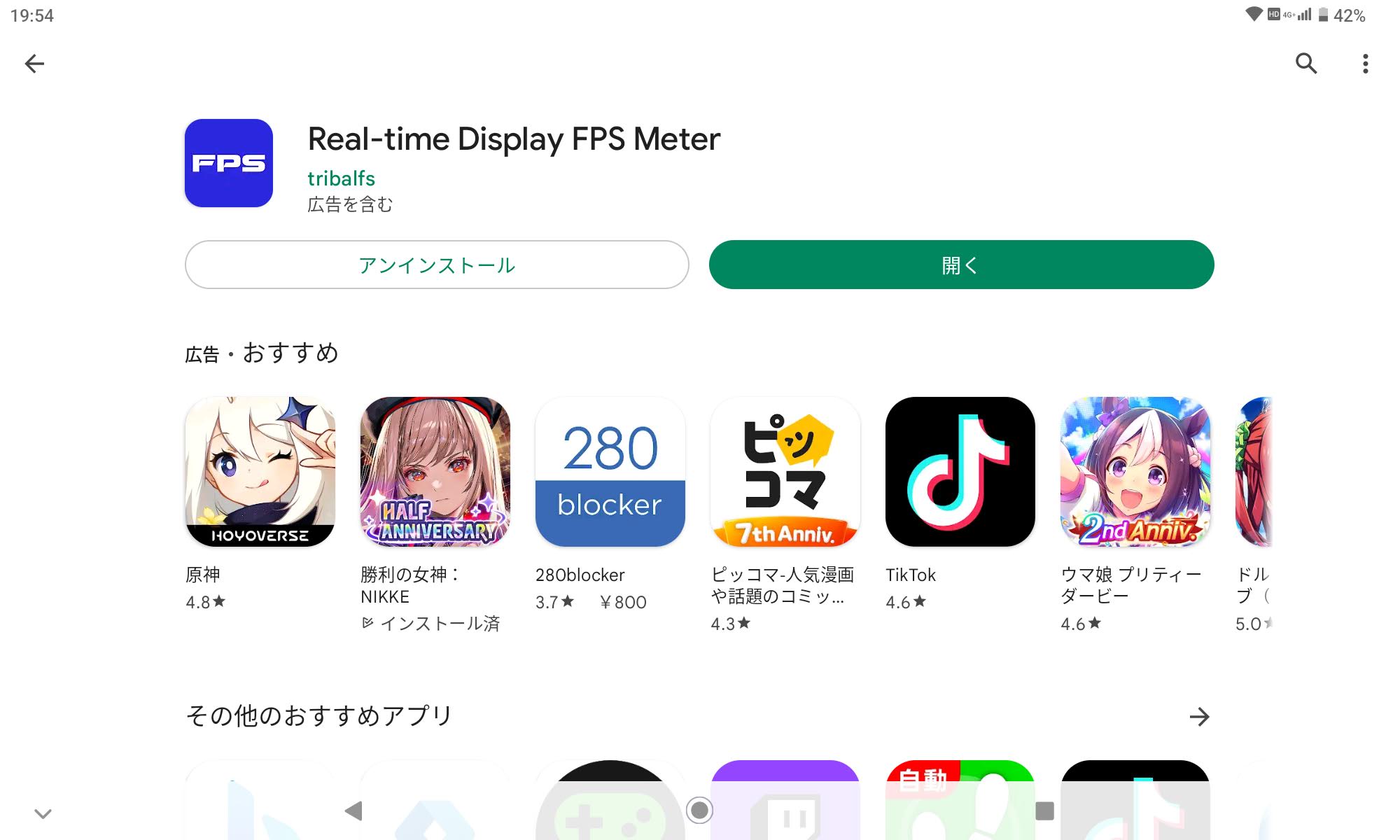
続いて「開く」をタップしてください。
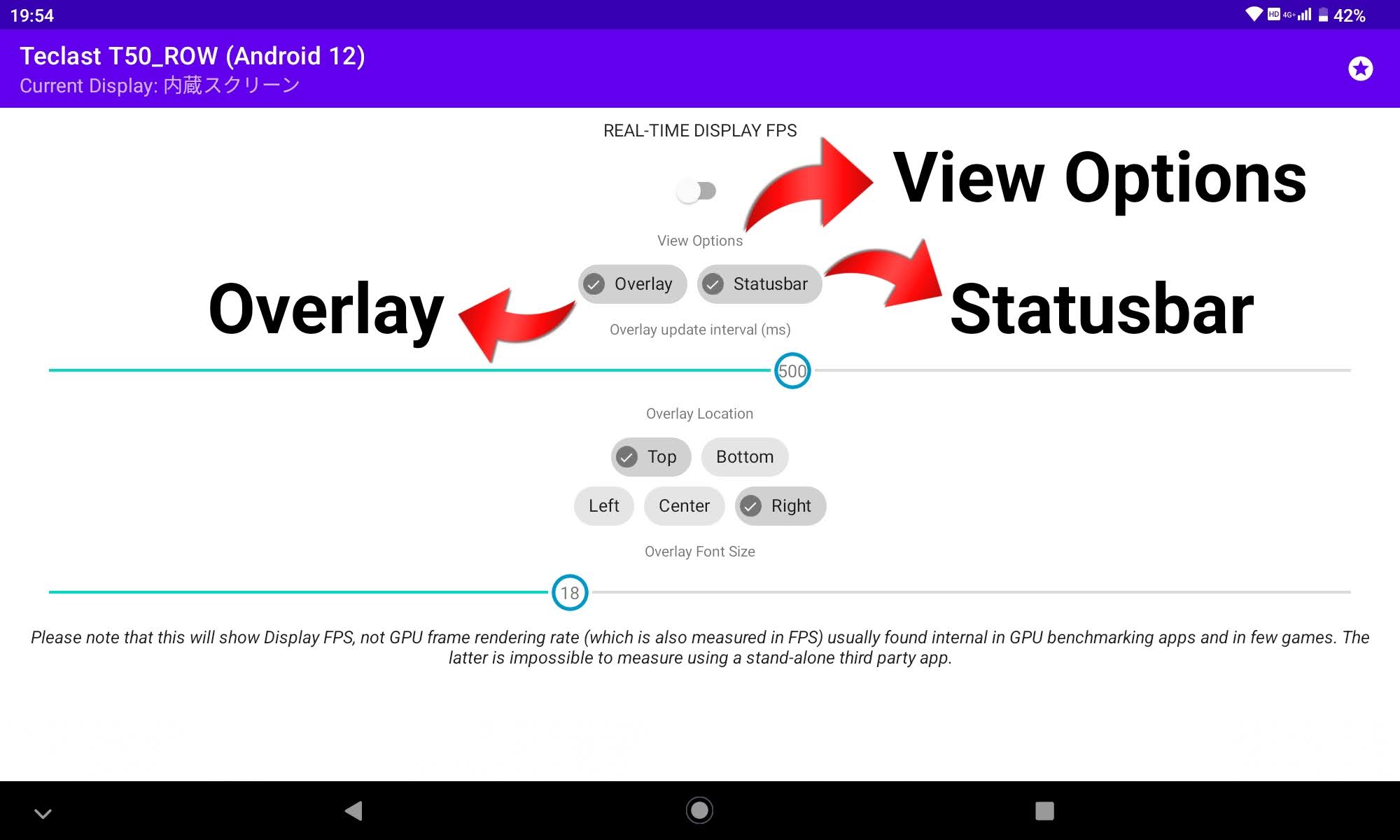
この通り設定画面が表示されました。
なにやら難しく感じるけど大丈夫です!
(。-`ω-) 安心してください。
まずは「View Options」の
- Overlay
- Statusbar
このふたつを説明します。
■ Overlay
リフレッシュレートの数値を画面に表示させます!
どこに表示させるかも設定できます。
後ほど紹介しますね (・ω・)ノ
■ Statusbar
TECLAST T50の場合では・・・
画面左上のステータスバーに表示されます。
表示方法として以下の通り
- Overlay
- Statusbar
ふたつある訳です (・ω・)ノ
好みで選んで大丈夫ですし・・・
ふたつともONにしても大丈夫です。
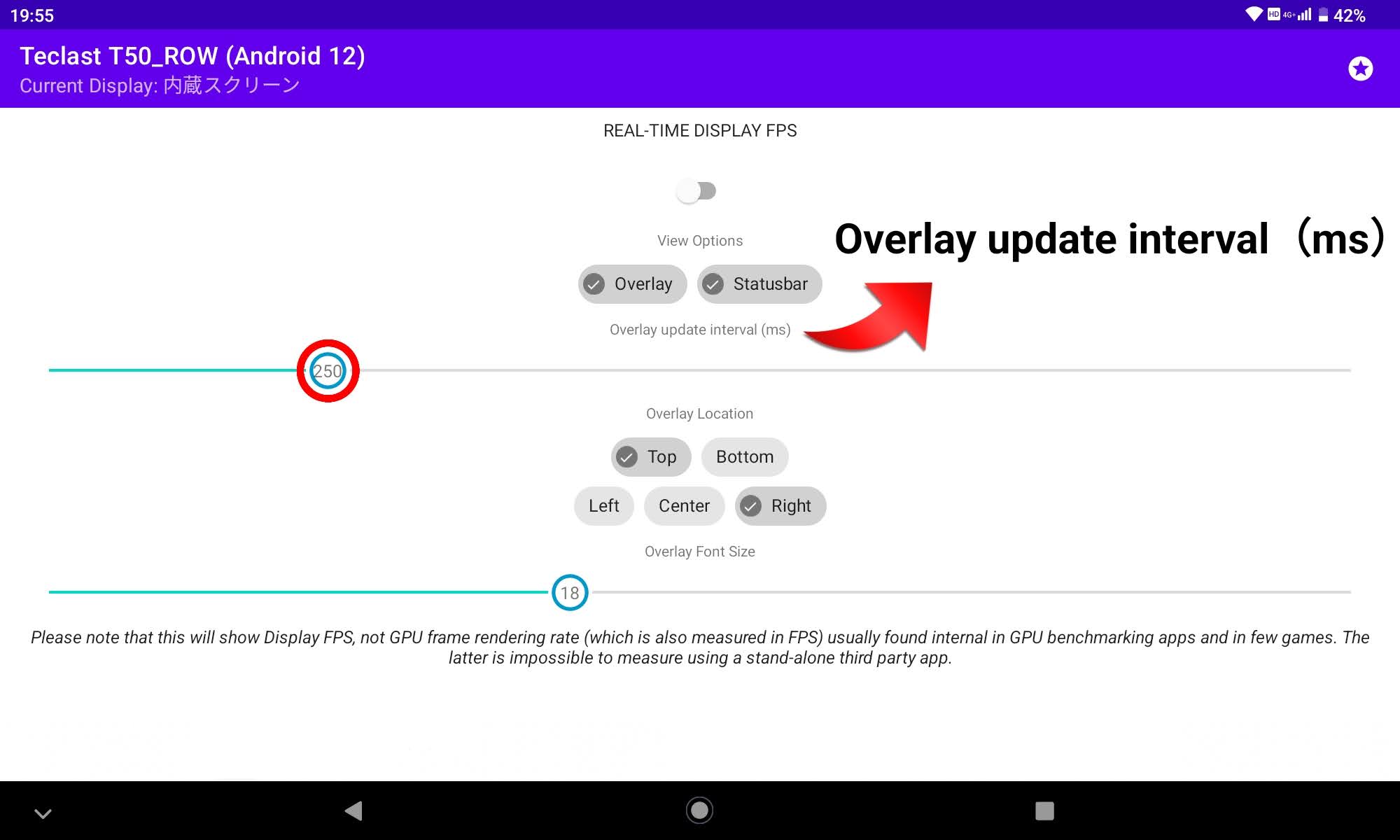
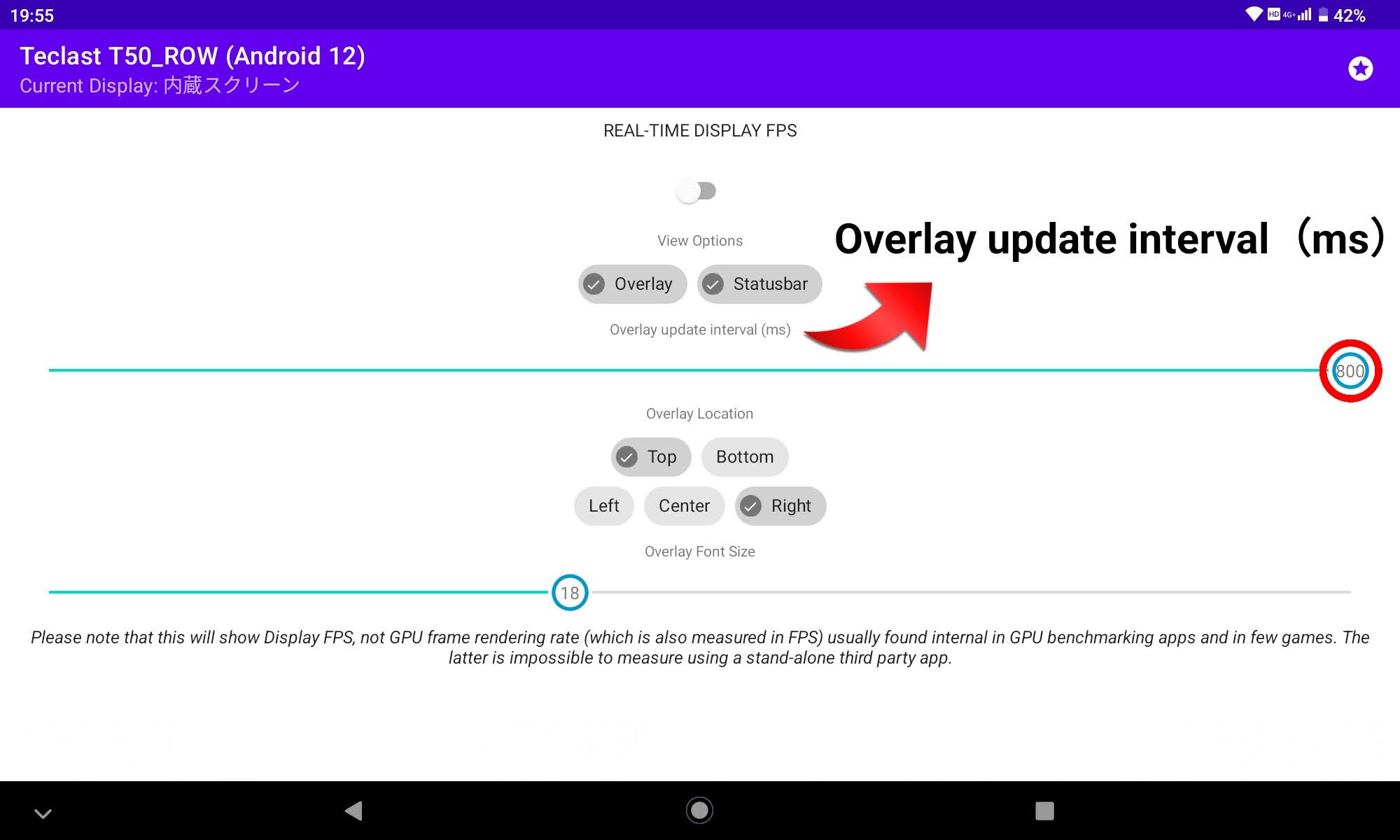
続いてはこちら (-ω-)/
「Overlay update interval(ms)」
これはオーバーレイの更新間隔です。
・数値を小さくすれば更新間隔が短くなり
・数値を大きくすれば更新間隔が長くなる
まぁ~そんな感じです!
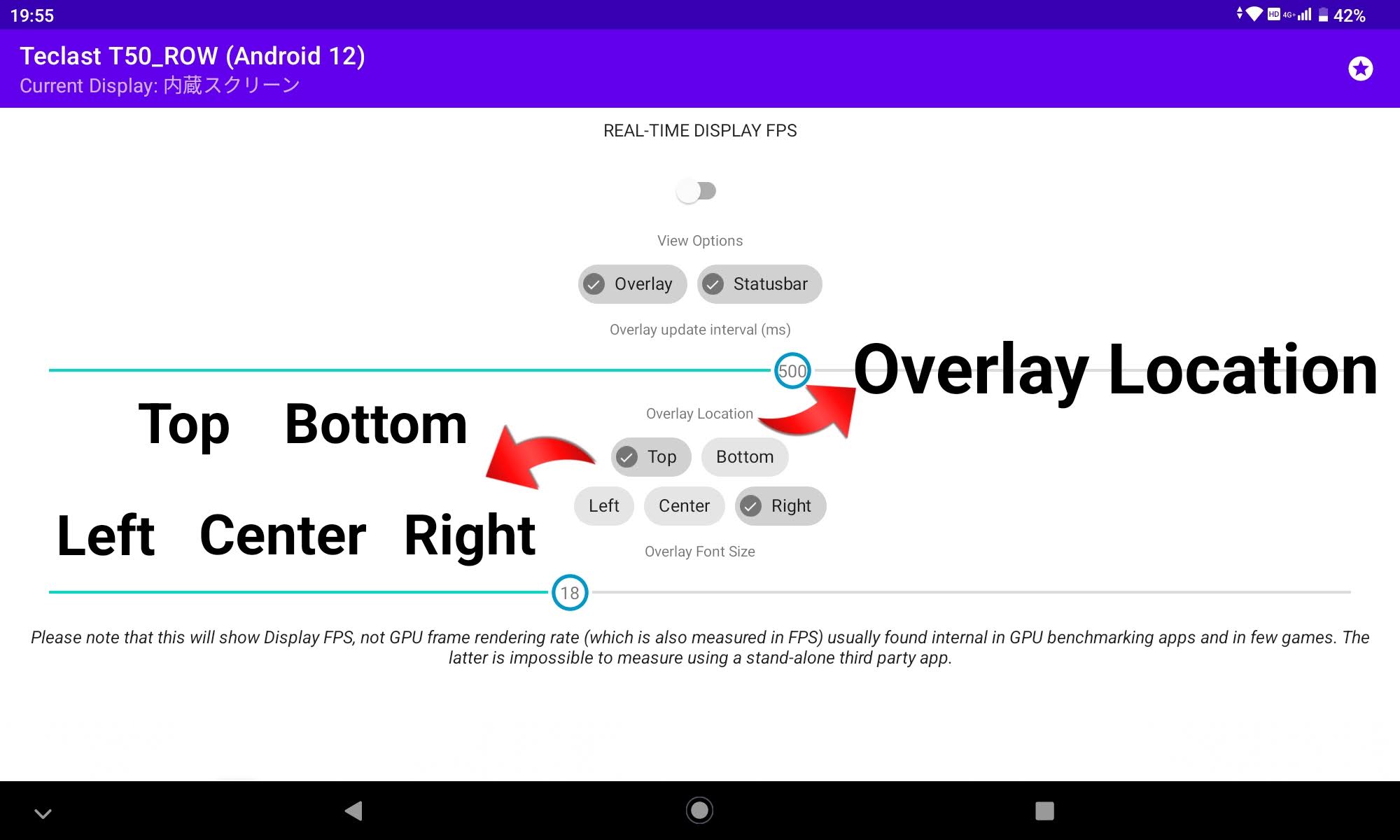
では「Overlay Location」にうつります。
この設定はオーバーレイをONにした場合!
どこに数値を表示させるかを決めます。
画面の上なのか下なのかなど・・・
- Top
- Bottom
「Top」を選択すると!
画面上部に表示されます。
「Bottom」を選択すると!
画面下部に表示されます。
続いては・・・
- Left
- Center
- Right
見ての通りですが (・ω・)ノ
「左・中央・右」から選択が可能です。
好みで選択してください。
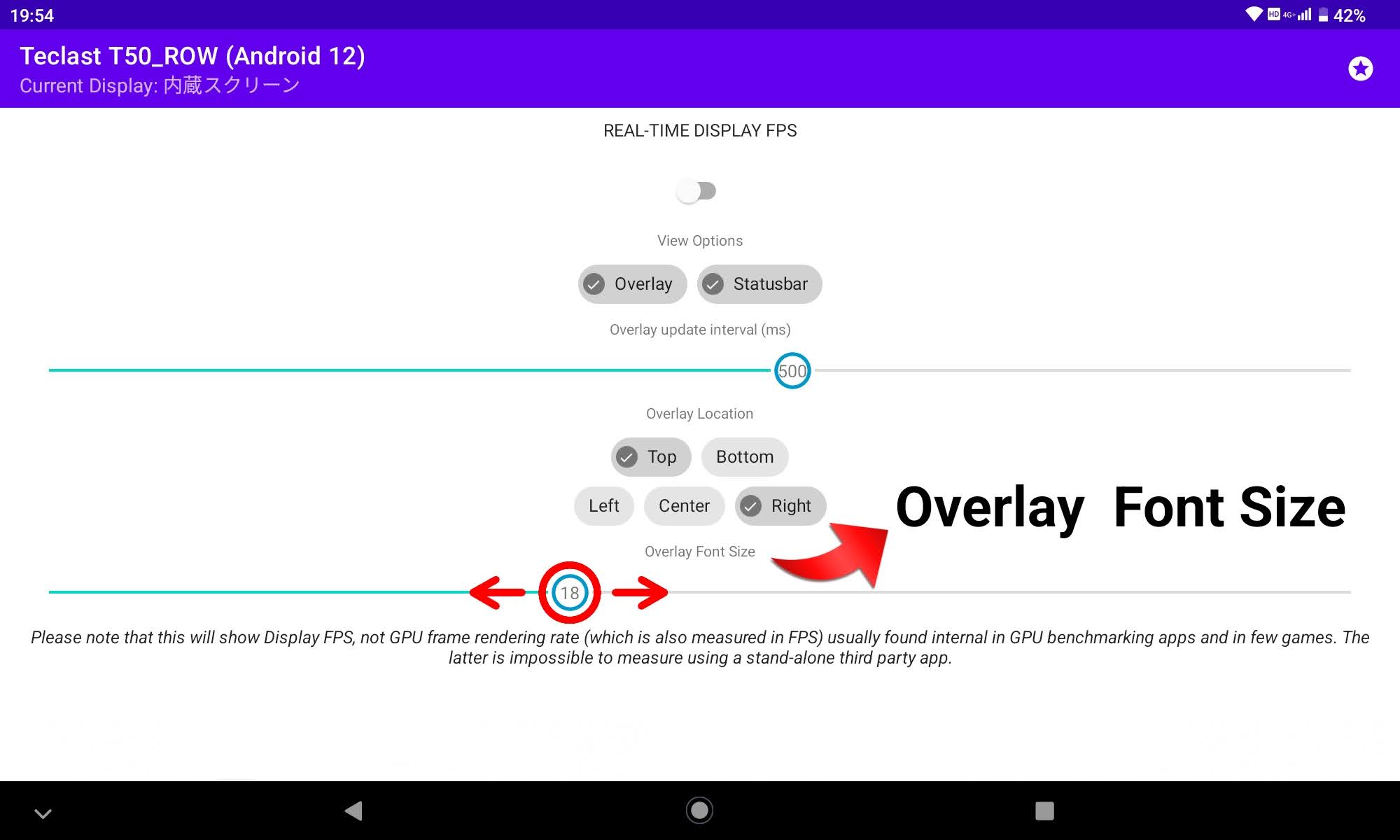
そして「Overlay Font Size」
文字サイズを変更することができます。
・数値を小さくすれば文字が小さくなり
・数値を大きくすれば文字が大きくなる
これも好みで設定してください (-ω-)/
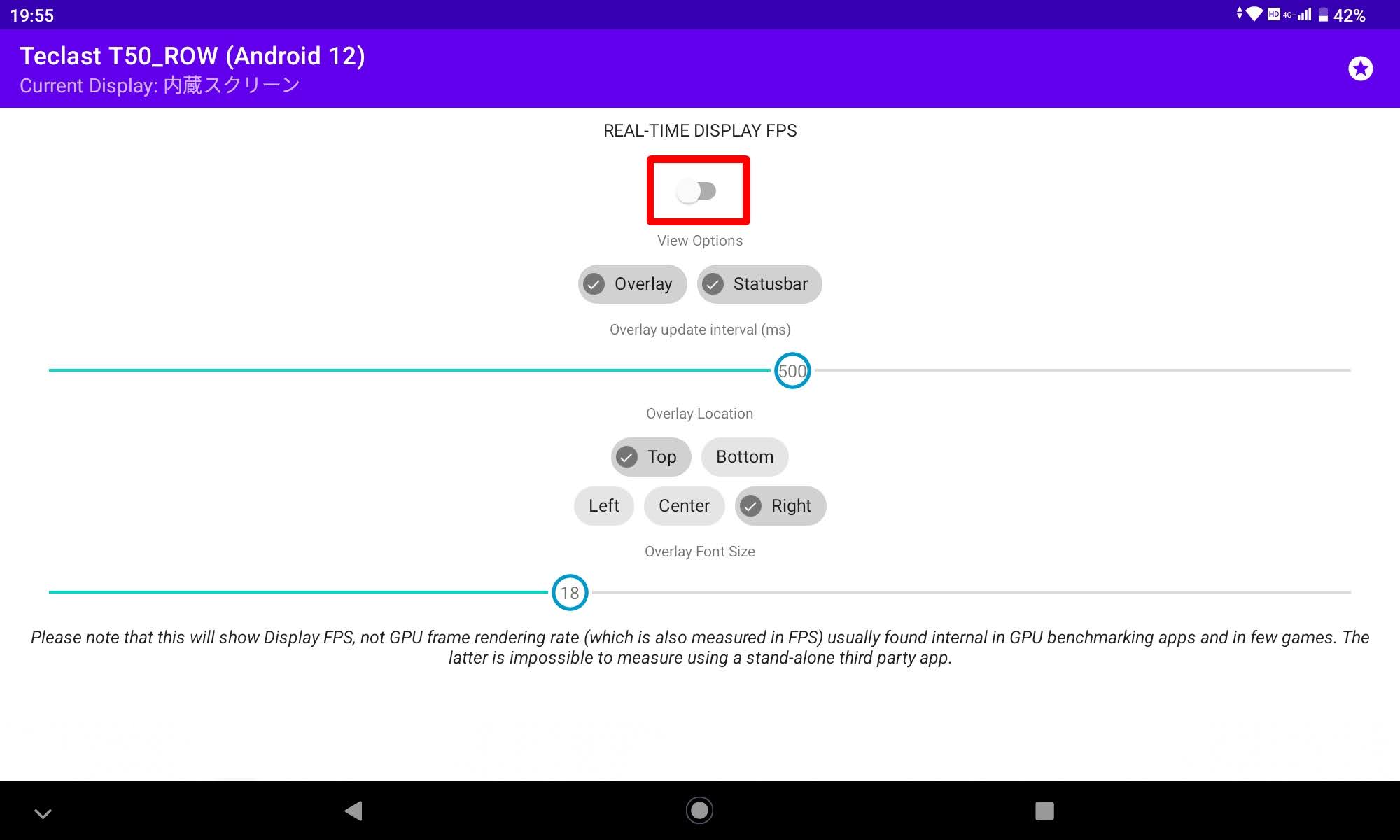
では実際に表示させてみましょう。
赤枠のスイッチをONにします!
すると・・・
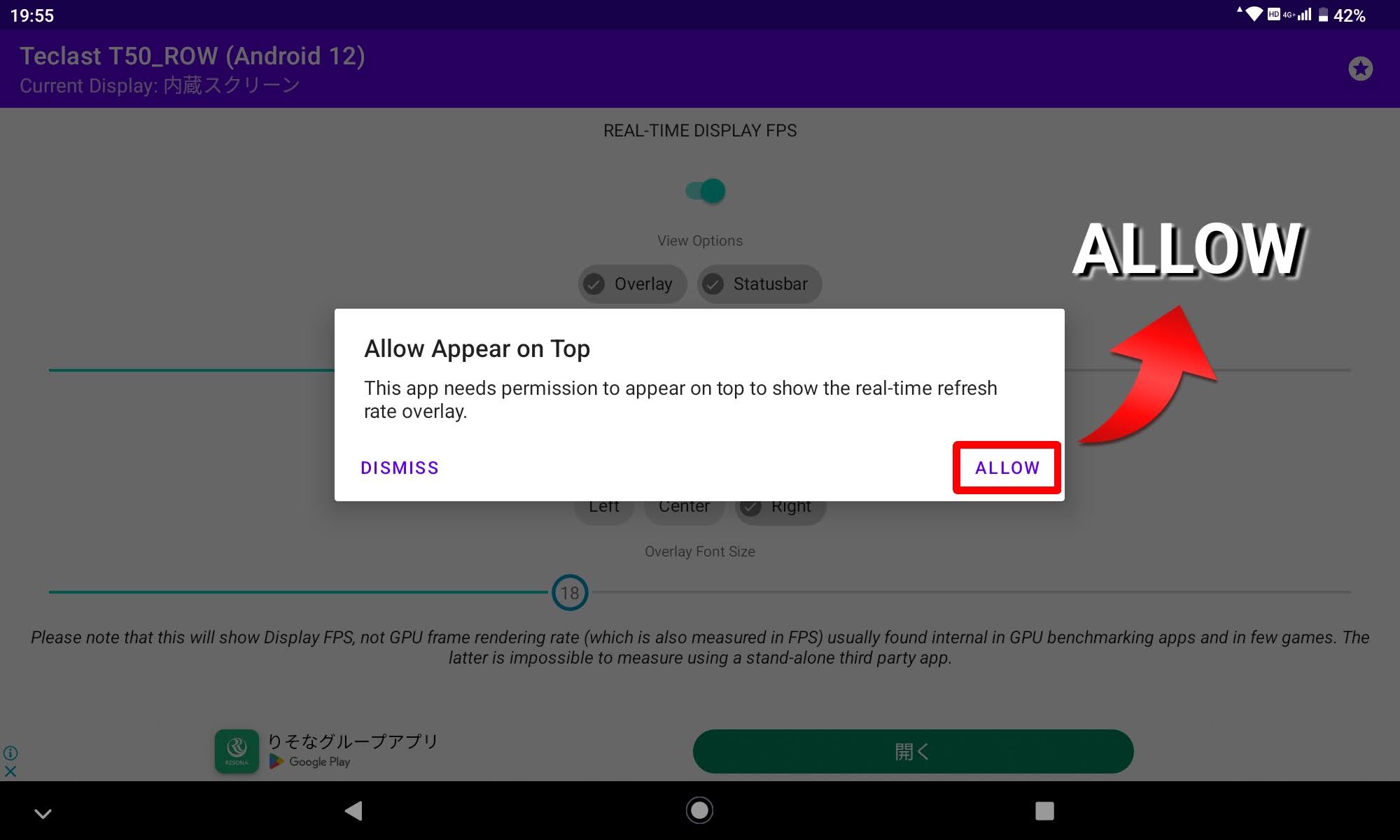
このような画面がでてきます。
簡単に訳しますと (・ω・)ノ
リフレッシュレートを上部に表示させますか?
まぁ~そんな感じで大丈夫です。
・ALLOW=許す
こちらを選択してください!
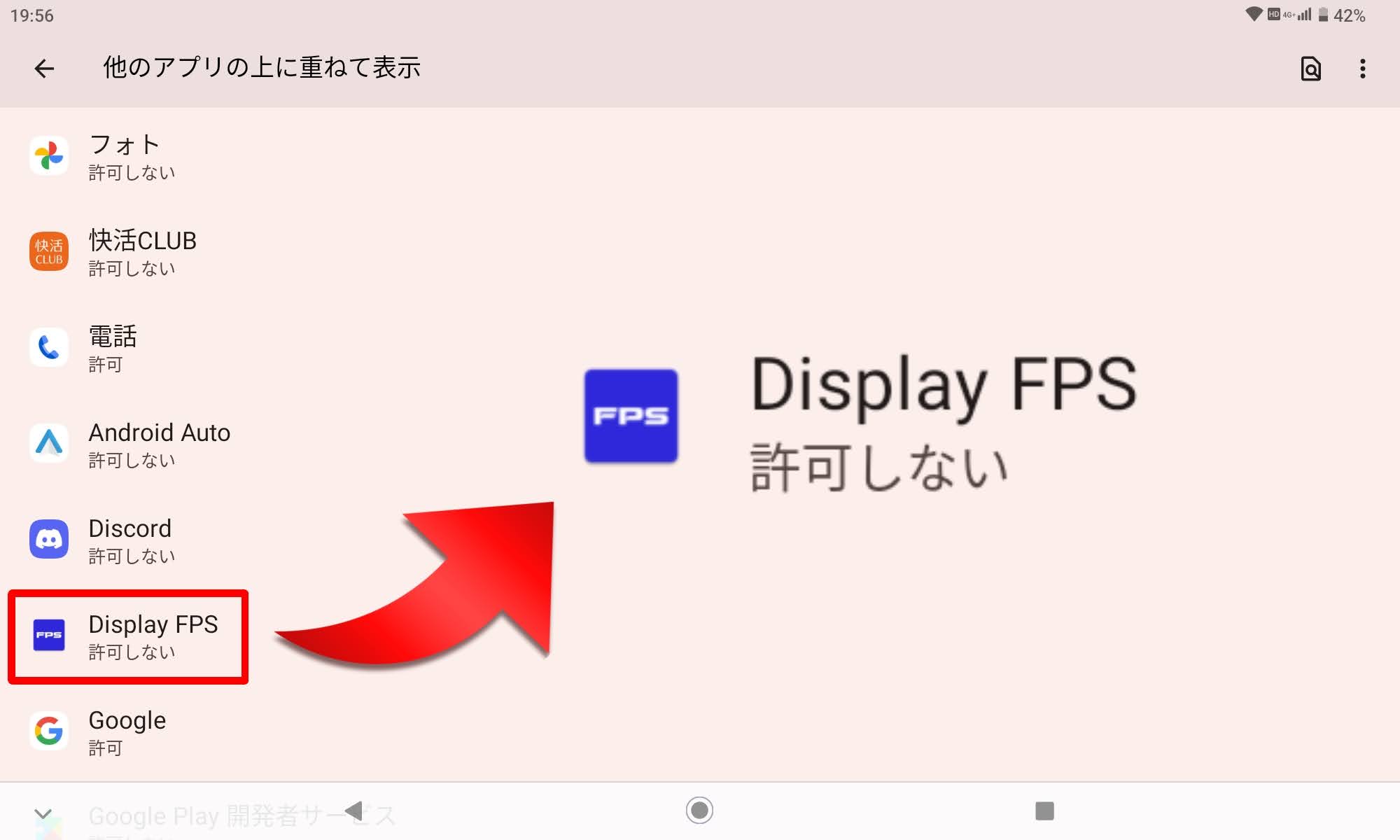
画面が変わりアプリが表示されます。
この中から「Display FPS」(-ω-)/
こちらを選択してください。
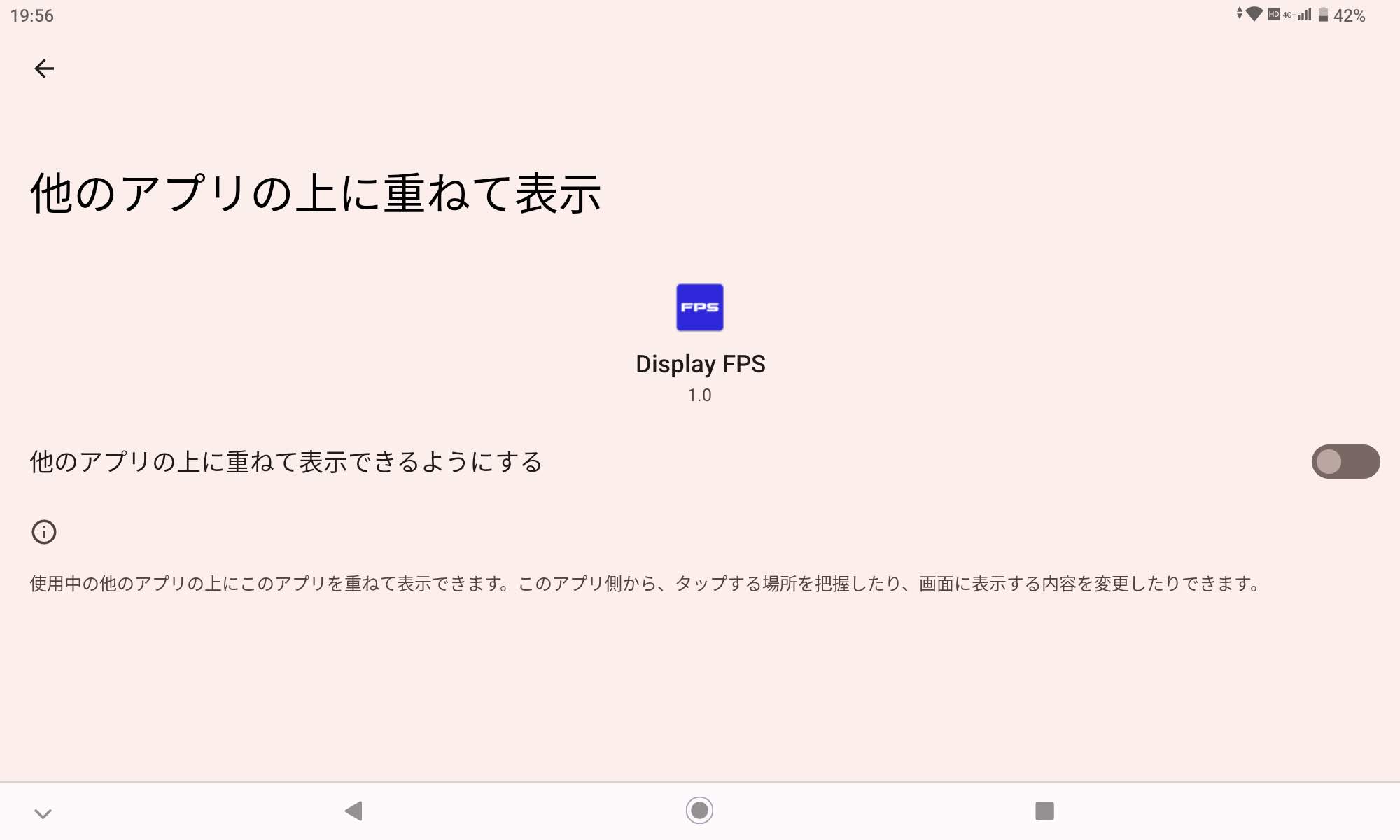
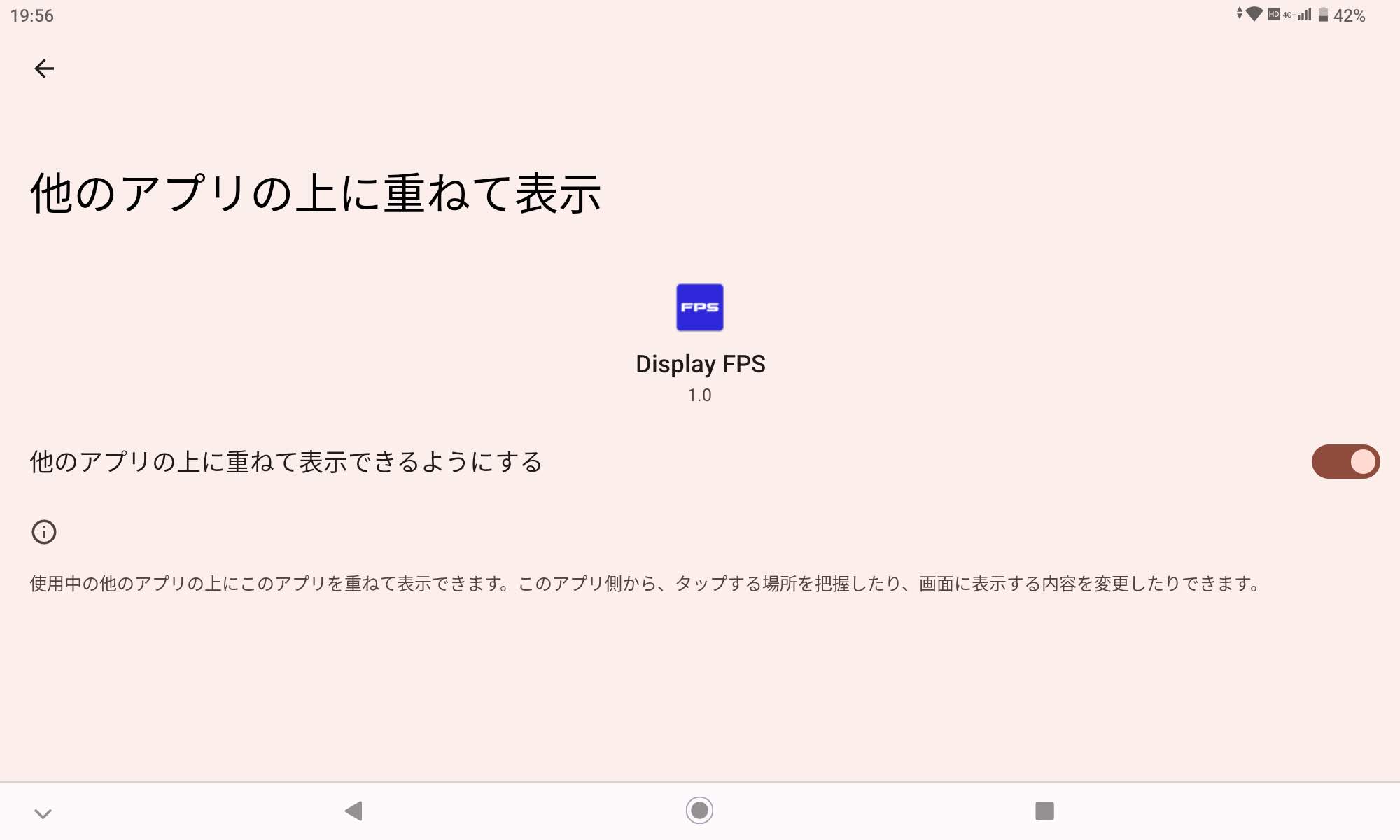
他のアプリの上に重ねて表示できるようにする
「OFF」から「ON」に切り替えます。
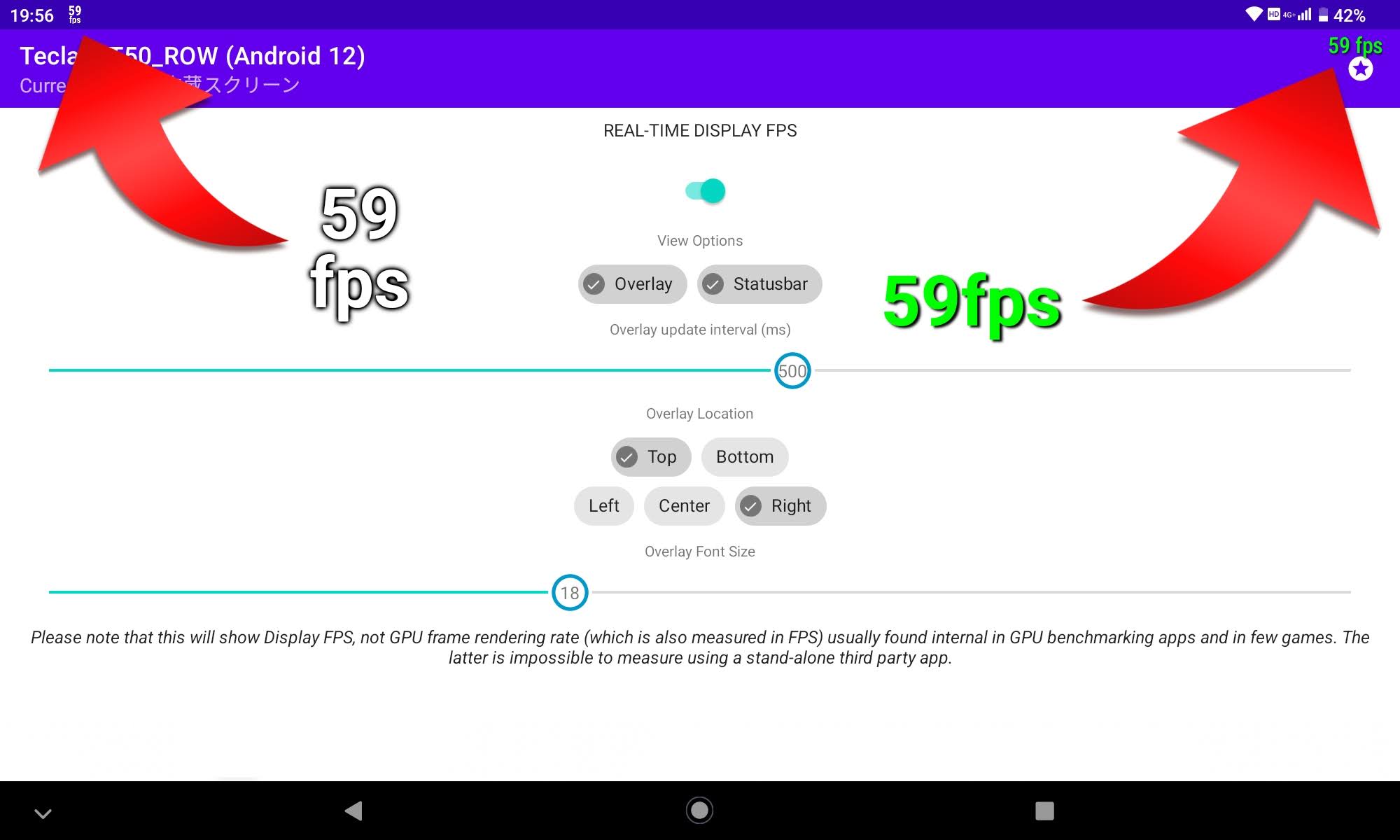
画面を戻せば見ての通りです!
設定している場所に数値が表示されています。
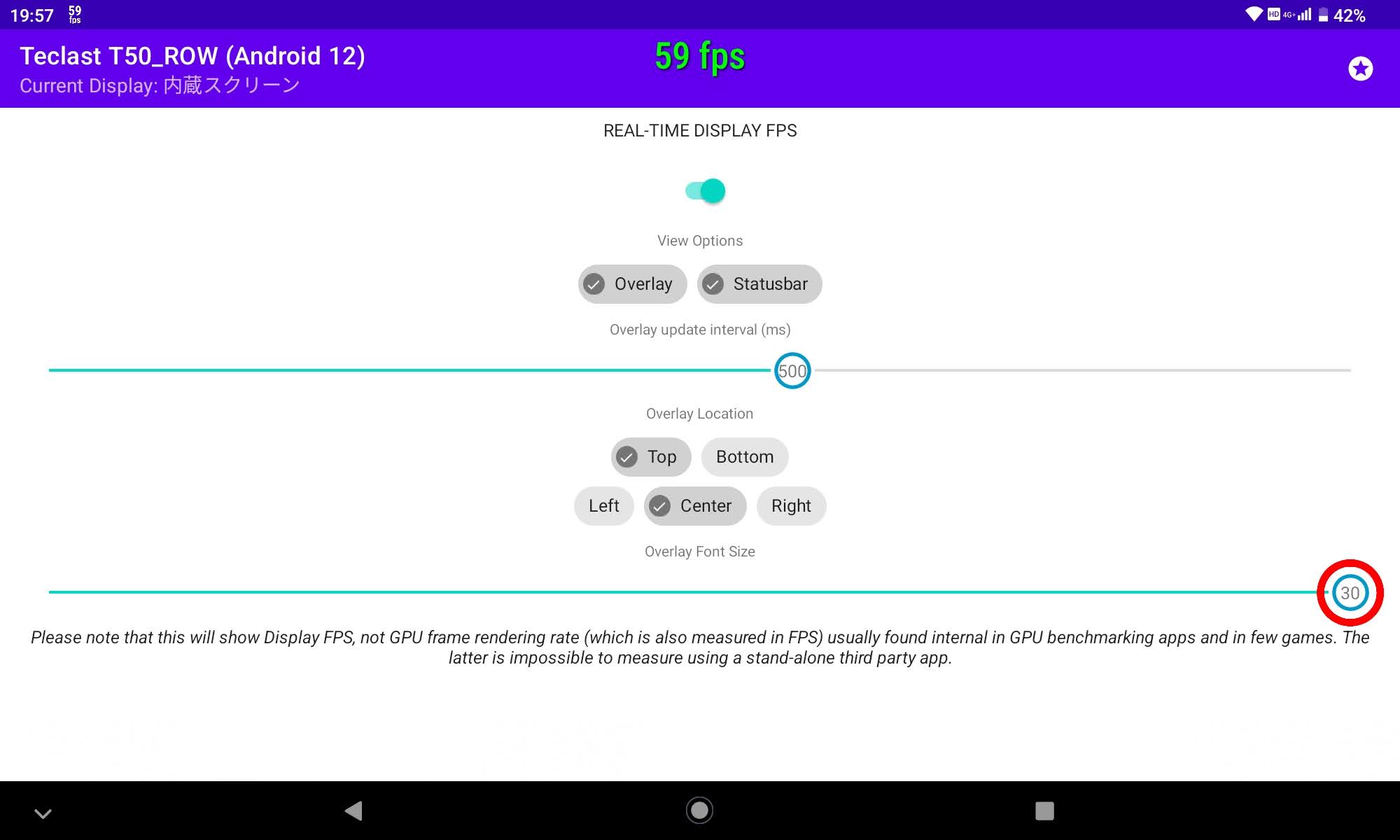
せっかくなので (・ω・)ノ
文字サイズを最大にして!
位置は上部中央に変更しました。
私が購入したタブレット【2023年度版】
TECLAST T50
通話が可能な11インチタブレットです。
こちらのリフレッシュレートは「非公表」
アプリで確認してみたところ・・・
「59」と表示されているので (・ω・)ノ
「60Hz」に値するリフレッシュレート
だということが分かりました。
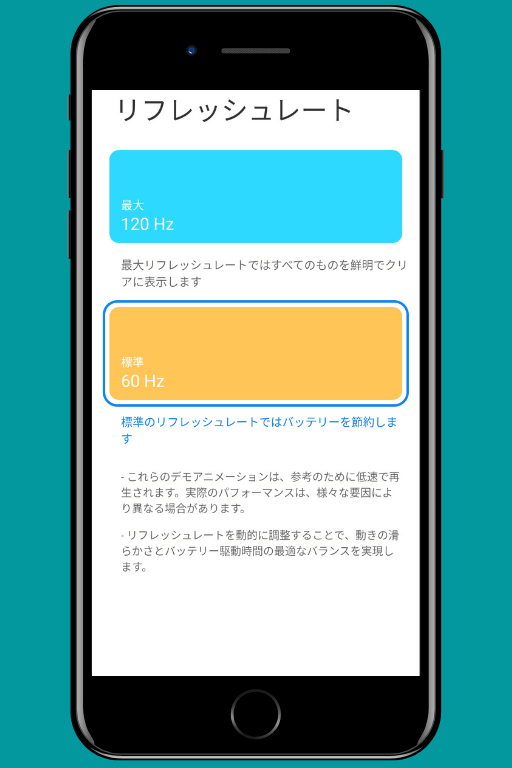
別のスマホでも確認してみます。
このスマホは60Hzと120Hzに変更が可能!
実際に数値が変化するのか?
(。-`ω-) 試してみましょう。
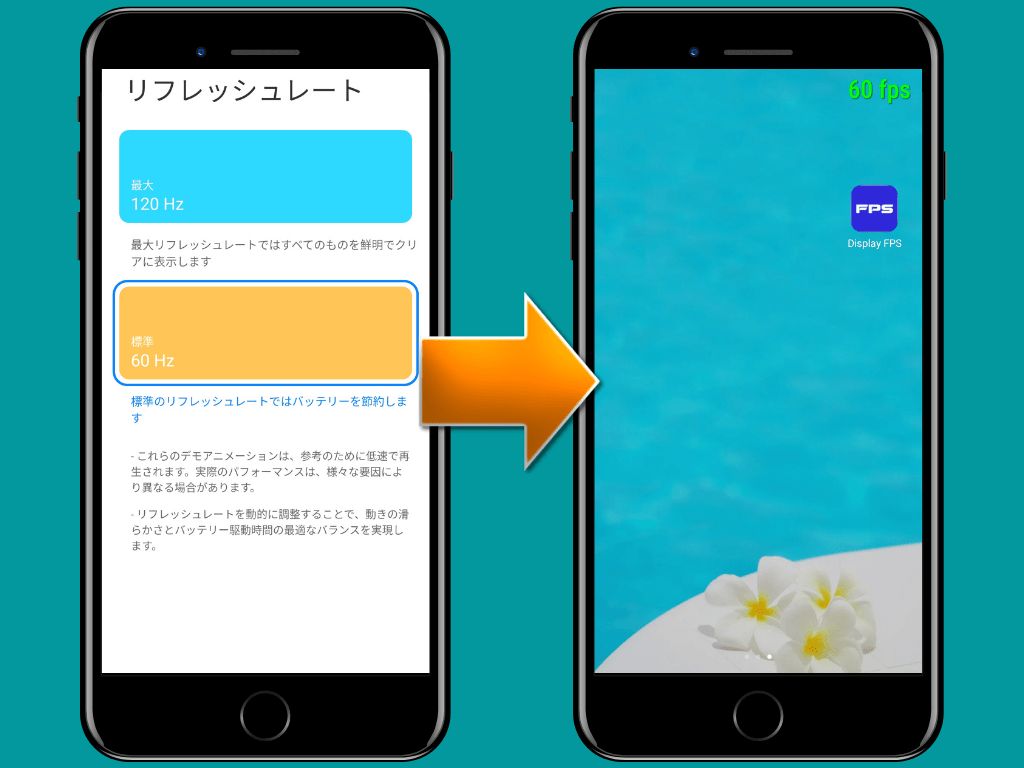
まずは60Hzに設定して確認!
見ての通りですがOKそうですね。
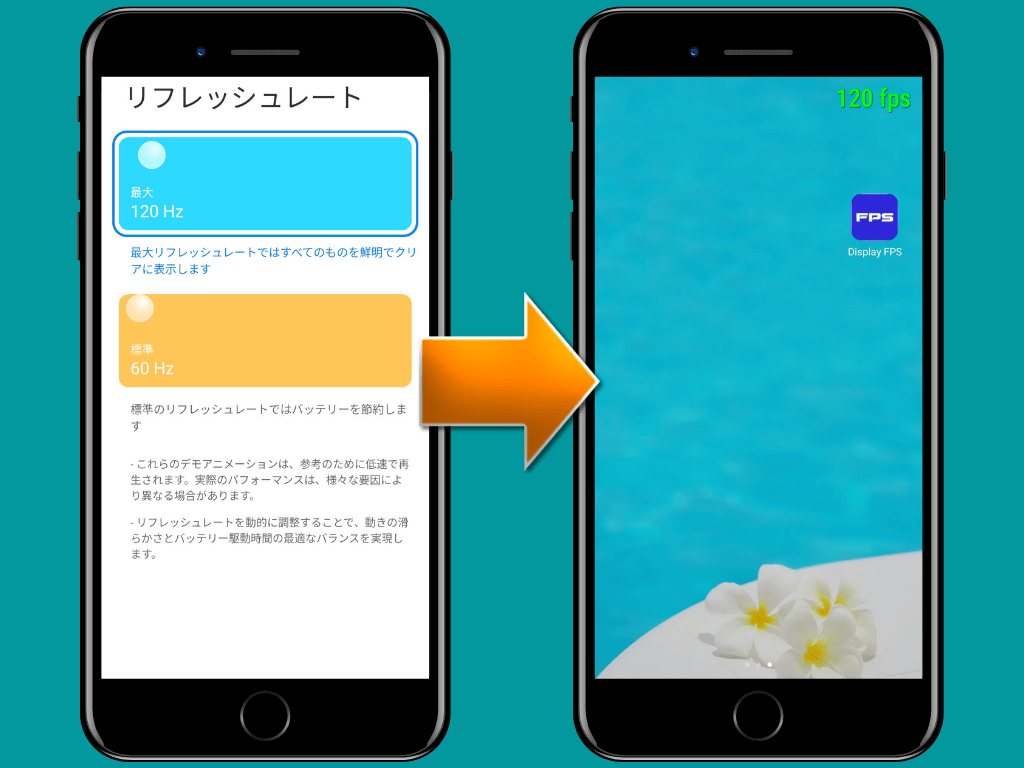
続いて120Hzに設定して確認!
こちらも大丈夫そうですね (≧◇≦)
まとめ!
今回紹介したアプリ (≧◇≦)
「Real-time Display FPS Meter」
Androidスマホで利用が可能です。
もちろんタブレットでもOK (≧◇≦)
自分のスマホのリフレッシュレートを確認したい!
「非公表」の数値が知りたい・・・
そんな時は一度試してください (・ω・)ノ
ちなみにフレームレートではありません!
「リフレッシュレート」の値となります。
ここは間違わないようにしてください。
参考程度には使えるアプリだと思います。
最後まで読んで頂きありがとうです。
ギガが足りないなら、契約プランの見直しを!
スマホは日常生活に欠かせない存在です。
ギガ不足でドキドキしたり
通信速度にイライラしながらの利用は良くありません。
まずは、毎月必要なデータ通信量を把握しましょう!
通信量が足りない場合
契約中のプランがあなたの使用環境に合っていないと思います。
この機会に、より最適なプランへ見直しを検討してください。
ドコモ・ソフトバンク・auの大手キャリア(携帯会社)を利用している場合
通信容量を増やして大容量プラン・無制限プランの「格安SIM」に乗り換えるのもオススメです。
通信容量が増えたのに、スマホ代は安くなる!
スマホ代の節約につながり、お得になるかもしれません。
より快適なインターネット通信環境を整えましょう。
通信量のご利用は計画的に (^^♪
▼ ソフトバンク回線:ワイモバイル ▼
まずは料金シミュレーションを!
「あなた」にピッタリのプランが見つかります。
余ったデータ容量を繰り越しできるのも嬉しい (^^♪
▼ ソフトバンク回線:LINEMO ▼
3GB・20GB、2つの料金プランから選べます。
LINEのトーク・通話・ビデオ通話で消費する通信量はカウントされません。
-

LINEMOにしてスマホ代が(993円/税込)となり大正解!TECLAST T40 Proで快適に利用中!
続きを見る
▼ ドコモ回線:ahamo ▼
ahamoは、たっぷり20GB:2,970円
ahamo大盛りは、100GB:4,950円
大容量プランを検討中の人にオススメです。
▼ 楽天モバイル![]() ▼
▼
Rakuten Linkでの通話やメッセージで消費する通信量はカウントされません。


